諒設計の修了証セットに入れている返信用封筒を印刷する。
①何も印字されていないグレーの長形3号の封筒が封筒の棚に入っているのでそれを使う。
②右のプリンター(SHARP MX-6171 SPDL2-c)の一番上のトレーに写真の向きに封筒を入れる。
(SHARP MX-6171 SPDL2-cのプリンターのトレー1はハガキ印刷に使っているため、封筒が入るよう調節をする必要がある)

③封筒をトレイに入れたら、以下の動画のように給紙トレイ設定を変える。
タイプ「封筒」
サイズ「長形3号」
④Dropboxを開き、「株式会社新生技術開発研究所」のフォルダを開く
⑤「印刷物」のフォルダを開く
⑥「諒設計アーキテクトラーニング」のフォルダを開く
⑦「【諒設計アーキテクトラーニング】封筒」のフォルダを開く
⑧「後納郵便封筒」のExcelファイルを開く
⑨印刷画面を開く
⑩プリンターを「SHARP MX-6171 SPDL2-c」に設定する。
⑪ページ指定:「1」から「1」に設定する。
⑫プリンターのプロパティを開く。
⑬右下のプリンターの一番上のトレイを選択し、OKをクリックする。
⑭部数「1」に設定し、印刷する。
正しく印刷されていたら、返信用封筒の残数にもよるが、100部~200部印刷する。
⑮印刷を終えたら封筒を入れていたトレイを元のハガキを印刷できる状態に戻す。
給紙トレイ設定も必ず元に戻す。(下記動画参照)
タイプ「厚紙1」
サイズ「はがき」

⑯印刷した返信用封筒は「備品」と書かれた棚の上から二番目にある「返信用封筒」とラベルの貼られた収納棚に入れる。

この記事へのコメントはありません。